Discord, başkalarıyla iletişim kurmanın ve arkadaş edinmenin basit bir yolunu sunar. Esas olarak oyun oyuncuları için tasarlanmış popüler bir sesli ve yazılı mesajlaşma topluluğu olarak, metin mesajları ve GIF'ler göndermenize, sesli sohbetler yapmanıza ve ekranları paylaşmanıza olanak tanır. Bu gönderi size anlatacak Discord'da ekran paylaşımı nasıl yapılır? adım adım.
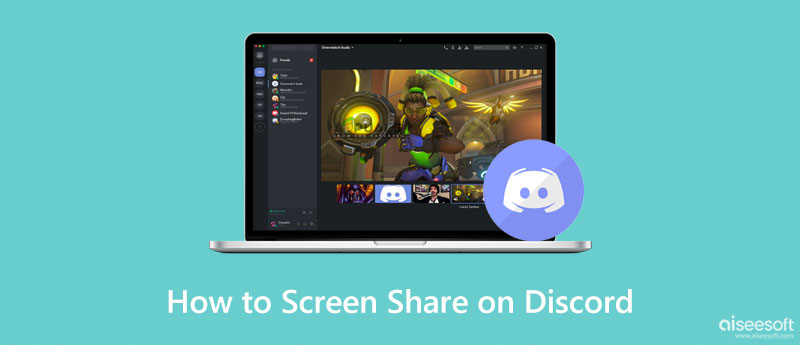
Discord, oyununuzu paylaşmanız veya arkadaşlarınızla video içeriği izlemeniz için özel bir ekran paylaşma özelliği ile tasarlanmıştır. Arkadaş Listesini açıp bir Video Görüşmesi başlattıktan sonra, kolayca Discord'da ekran paylaşımı aşağıdaki kılavuzu takip ederek.
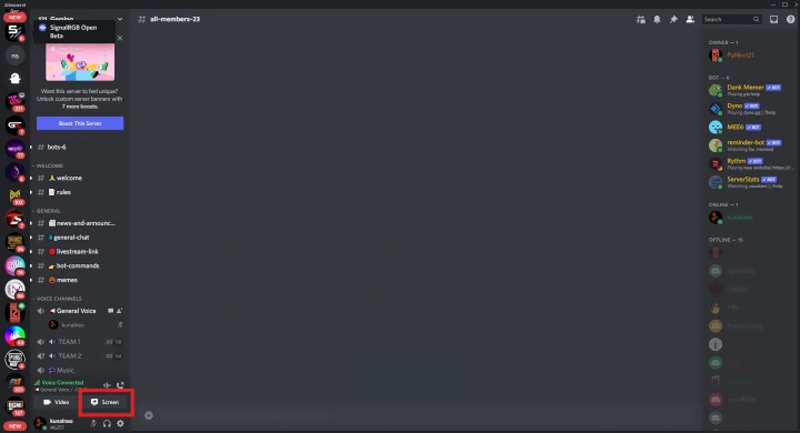
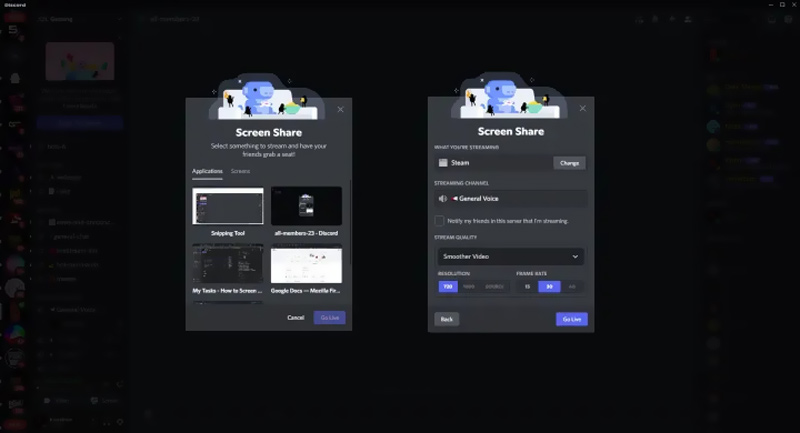
Discord, telefon ekranınızı hem iPhone hem de Android telefonlarda yayınlamanıza olanak tanır. Mobilde Discord'da ekran paylaşımı yapmak için aşağıdaki adımları takip edebilirsiniz. Ama önce Netflix gibi bazı uygulamaların Discord'u desteklemediğini bilmelisiniz.
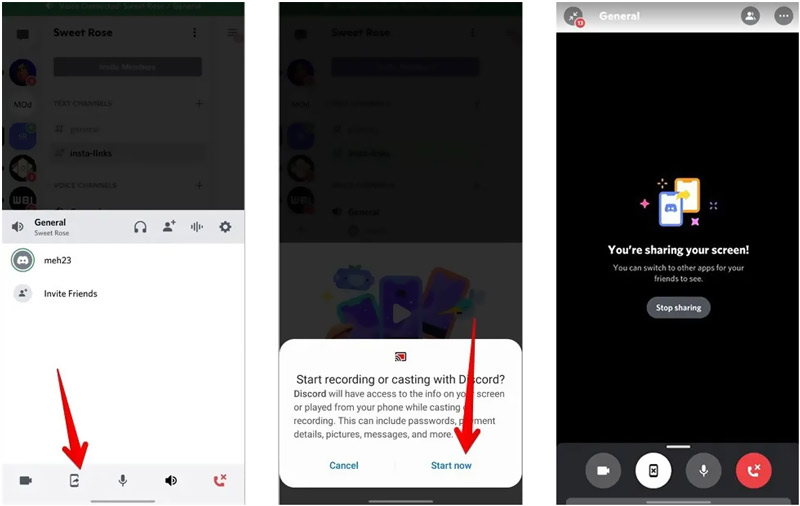
Discord'daki Ekran Paylaşımı düğmesinin gri olması, seçtiğiniz kanalda yayın yapmak için izin almadığınız anlamına gelir. Hala kanalda buharlaşmanız gerekiyorsa, bir sunucu moderatöründen size izin vermesini istemeniz gerekir.
Paylaşılan Discord ekranınızı yakalamanız veya iPhone veya Android telefonunuzu bir bilgisayara yansıtmanız gerektiğinde, profesyonel Discord kaydediciye dönebilir, Telefon Aynası. Discord ekranlarını, sesleri ve aramaları kolayca yüksek kalitede kaydetmenizi sağlar.

Dosya İndir
Telefon Aynası - Anlaşmazlık Ekranını Kaydet
%100 Güvenli. Reklamsız.




Akış için Discord'a oyunlar nereye eklenir?
Oyununuz Discord'un yerleşik oyun algılama sistemi tarafından tanınabiliyorsa, Discord sohbetine veya sunucusuna gidebilir, oyundan Canlı Yayın Yap'a gidebilir ve ardından Discord ekran paylaşımını başlatmak için Yayınla'ya tıklayabilirsiniz. Oyununuz görünmediyse Kullanıcı Ayarları'na gidebilir, Oyun Etkinliği'ne tıklayabilir ve ardından oyununuzu kolayca eklemek için Ekle'yi kullanabilirsiniz.
Discord'da ekran paylaşımını neden yapamıyorum?
Yukarıda bahsedildiği gibi, Discord ekranınızı paylaşamamanızın ana nedenlerinden biri, Discord içinde paylaşım izinlerinizin olmamasıdır. Bazı durumlarda, uygulama veya sistem sorunları da bu soruna yol açabilir.
Discord'da ekran paylaşımının kalitesi nasıl ayarlanır?
Discord ekran paylaşım kalitesini Ekran butonundan kolayca özelleştirebilirsiniz. Ayrıca, ekran paylaşımı sırasında kaliteyi ayarlamanıza izin verilir. Discord'da ekran paylaşımını başlattığınızda, paylaşım kalitesini istediğiniz gibi yönetebileceğiniz seçenekler karşınıza çıkacaktır.
Sonuç
Bu gönderi, hakkında ayrıntılı bir kılavuz paylaşıyor Discord'da ekran paylaşımı nasıl yapılır?. Discord paylaşım özelliği hakkında daha fazla bilgi edinebilirsiniz. Oyununuzu veya öğreticilerinizi arkadaşlarınızla paylaşmak istediğinizde kılavuzu takip edebilirsiniz.

Phone Mirror, daha iyi bir görünüm için telefon ekranınızı bilgisayarınıza aktarmanıza yardımcı olabilir. Ayrıca iPhone/Android ekranınızı kaydedebilir veya yansıtma sırasında istediğiniz gibi anlık görüntü alabilirsiniz.
%100 Güvenli. Reklamsız.